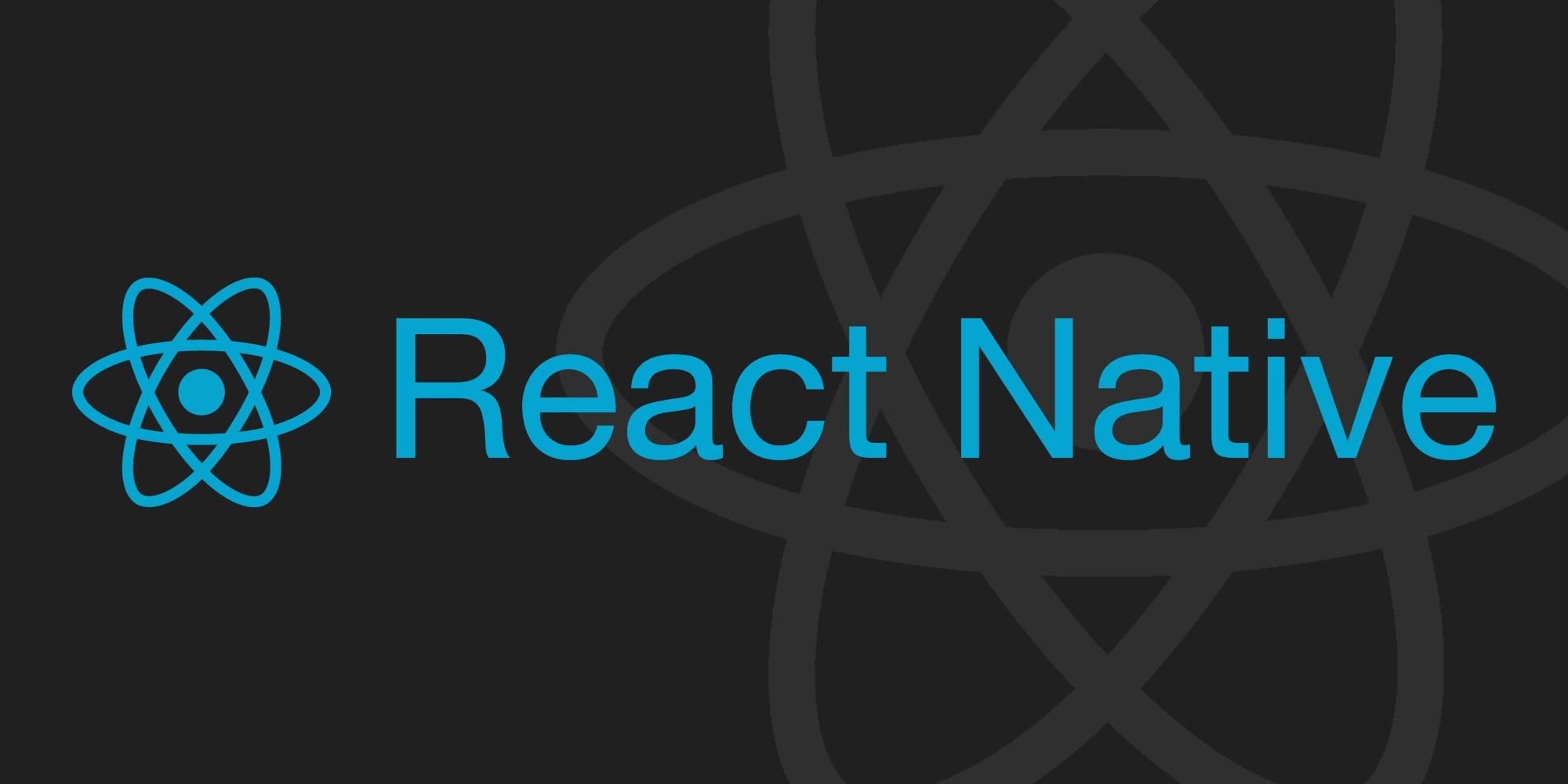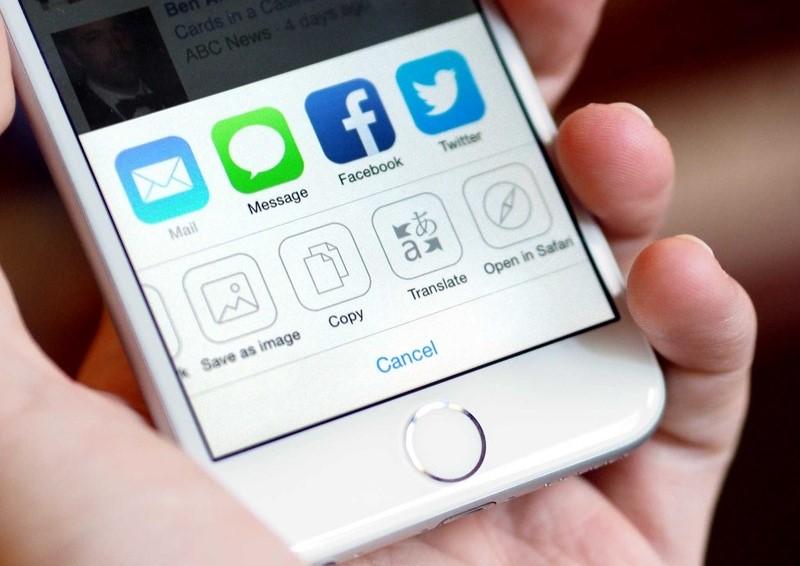تسريع ألعاب الحاسوب المحمول من خلال طرق بسيطة

5 د
تسريع ألعاب الحاسوب يعتبر من التحديات التي تواجه الكثيرين من عشاق الألعاب الإلكترونية، ففي حين أنه يمكن ترقية جهاز الكمبيوتر العادي لاستيعاب الألعاب الحديثة، فإن الأمر قد يجد بعض الصعوبة بالنسبة إلى أجهزة اللابتوب العادية، لذا سنحاول معا التعرف على أبسط وسائل تحسين سرعة الألعاب على الحاسوب.
أبسط طرق تسريع ألعاب الحاسوب المحمول
الحفاظ على نظافة اللابتوب

قد يبدو الأمر غريبا بعض الشيء، لكن بالفعل الغبار والأتربة هم ألد أعداء سرعة الأجهزة الإلكترونية، حيث تقلل من تدفق الهواء وبالتالي ترتفع درجة حرارة الجهاز، وبمجرد أن يسخن اللابتوب فإن المعالج سيتباطأ بالتدريج، مما يعيق فعليًا أي إمكانية لاستخدام الجهاز بفاعلية وخصوصًا للألعاب والتي تحتاج إلى معالج قوي، لذا إما تنظفه بنفسك أو بالاستعانة بأحد المتخصصين للتنظيف.
تحديث برامج التشغيل
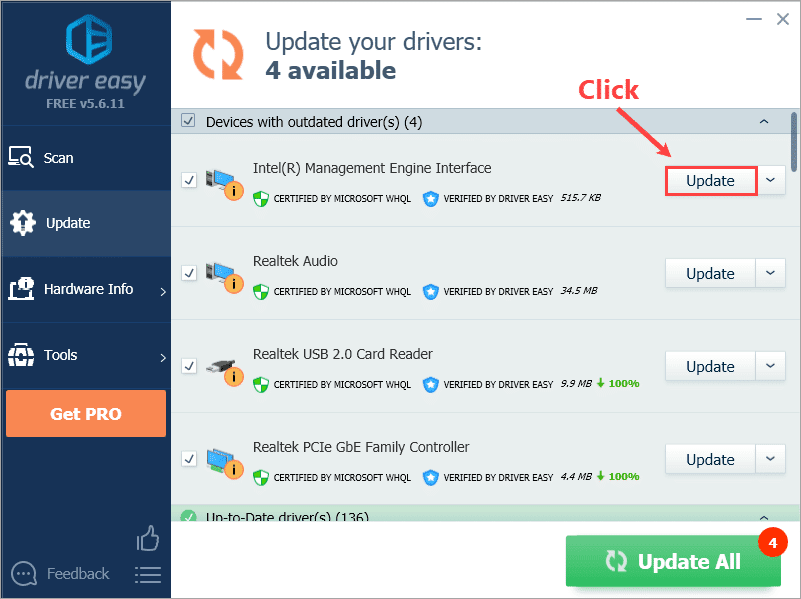
سواءٌ اخترت نظام تشغيل ويندوز Windows أو ماك macOS أو لينوكس Linux فإنها جميعا تعتمد تقريبًا على نفس الهاردوير، وهذا يعني أن تحديث برامج التشغيل أمر حيوي للغاية. وللتأكد من حاجة اللابتوب إلى تحديث برامج التشغيل فتأكد من ضبط أحد برامج إدارة الألعاب على التحديث التلقائي وهي مثل Nvidia GeForce و AMD Gaming Evolved وغيرها، فهي ستساعدك في التحديث التلقائي لنظام التشغيل، وأيضًا تأكد من تحديث نظام الصوت.
اقرأ المزيد: مراجعة هاتف Galaxy Note 8
تثبيت أحدث إصدار من دايركت إكس DirectX
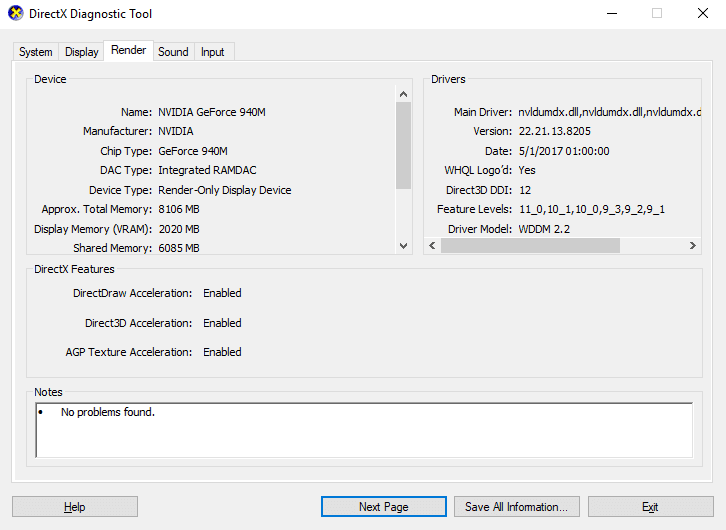
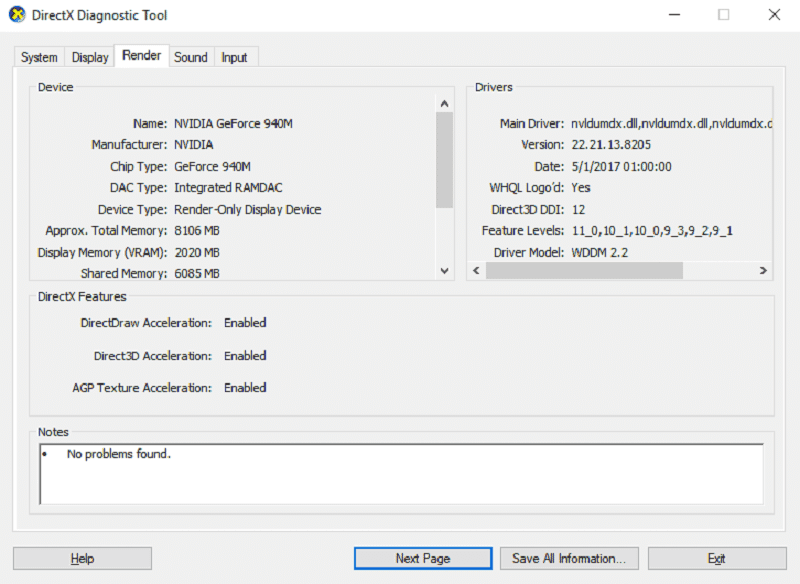
يعتبر دايركت إكس مجموعة من أدوات البرامج التي تسهل ظهور الأشكال والرسومات في ألعاب الفيديو، وهو من الأمور الحيوية للغاية إذا كنت تعتمد على نظام تشغيل ويندوز، ويعتبر دايركت إكس 12 هو الأحدث حتى الآن وتم إطلاقه عام 2015 وهو مثبت تلقائيا على أجهزة اللابتوب التي تعمل بنظام ويندوز 10، فوجود نسخة قديمة منه سيصعب عليك مهمة تسريع ألعاب الحاسوب.
وللتحقق من حداثة برنامج دايركت إكس على جهازك اضغك على win+R لفتح قائمة التشغيل، وادخل كلمة dxdiag، وانتظر حتى يتم تحميل أداة تحديد نسخة دايركت إكس، ومن ثم فتح علامة التبويب Render، لتجد فيها معلومات حول بطاقة برنامج التشغيل. وفي الجزء الخاص بنظام التشغيل ابحث عن كلمة Direct3D DDI والتي يتم ترقيمها وفقا لأحد إصدار من دايركت إكس.
اقرأ المزيد: هل تبحث عن برنامج ترجمه .. جميعُ اللغات أصبحت بين يديك مع هذه المجموعة من برامج الترجمة
كسر سرعة بطاقة الرسوميات Overclock
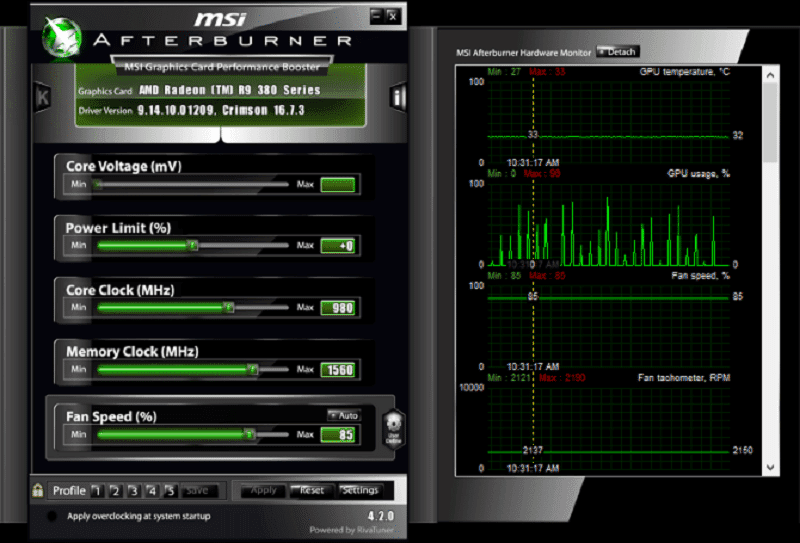
وهو أمر قد يكون به بعض المخاطرة للمبتدئين، حيث أن كسر سرعة بطاقة الرسوميات يمكن أن يُفسد بعض المهام التي يقوم بها إذا لم يتم بشكل صحيح، وتتوفر الأدوات اللازمة لكل من AMD و Nvidia GPUs. لذا فعلى الأغلب لن تواجه مشكلة كبيرة عند رفع التردد إذا كنت تعتمد على واحد من هذه البرامج.
فالمشكلة الأساسية هي زيادة سحب الطاقة ورفع درجة حرارة اللابتوب، مما قد يتطلب منك إعادة ضبط إعدادات الجهاز لتقليل استهلاك الطاقة وتقليل الإضاءة وغيرها، كما أن ارتفاع درجة الحرارة سيؤدي إلى التأثير على سرعة المُعالج، فيجب أن يتم الأمر بحرص ومن الأفضل الاستعانة بأحد مهندسي الكمبيوتر وذلك بهدف تسريع ألعاب الحاسوب المحمول دون مخاطر زيادة الحرارة.
ضبط إعدادات الطاقة
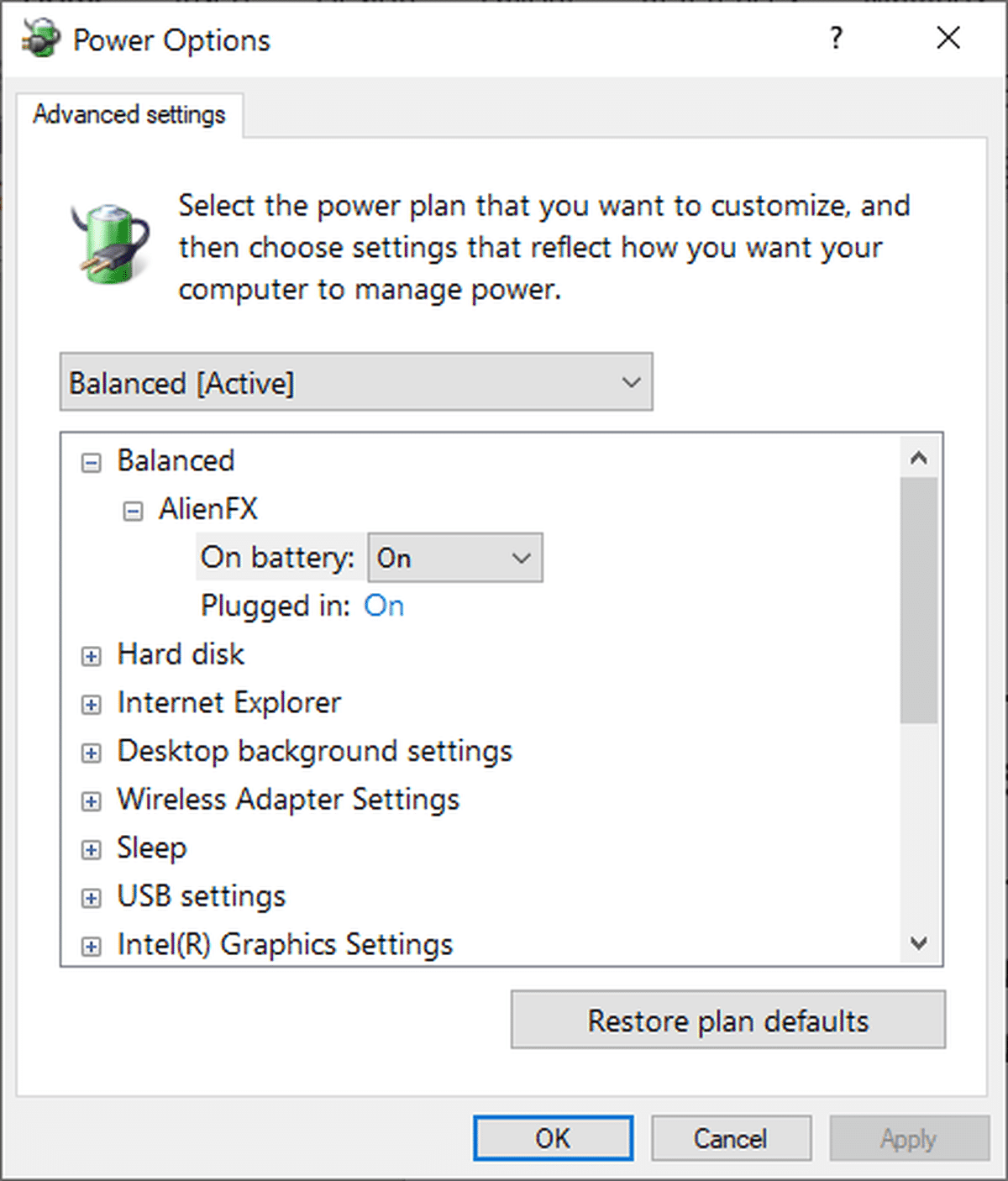
ليس هناك عدد كبير من الأجهزة التي يمكنها تشغيل الألعاب بسرعة رائعة دون وجود مصدر دائم وقوي للطاقة، وفي نظام ويندوز 10 يمكن فتح الإعدادات ثم نظام ثم الطاقة وتحديد خيار الأداء العالي، ويمكن أيضًا تغيير إعدادات الطاقة المتقدمة، أي اختيار أعلى أداء للطاقة للحصول على سرعة رائعة للألعاب خصوصا التي تعتمد على الكثير من رسوم الجرافيك.
تفعيل وضع الألعاب
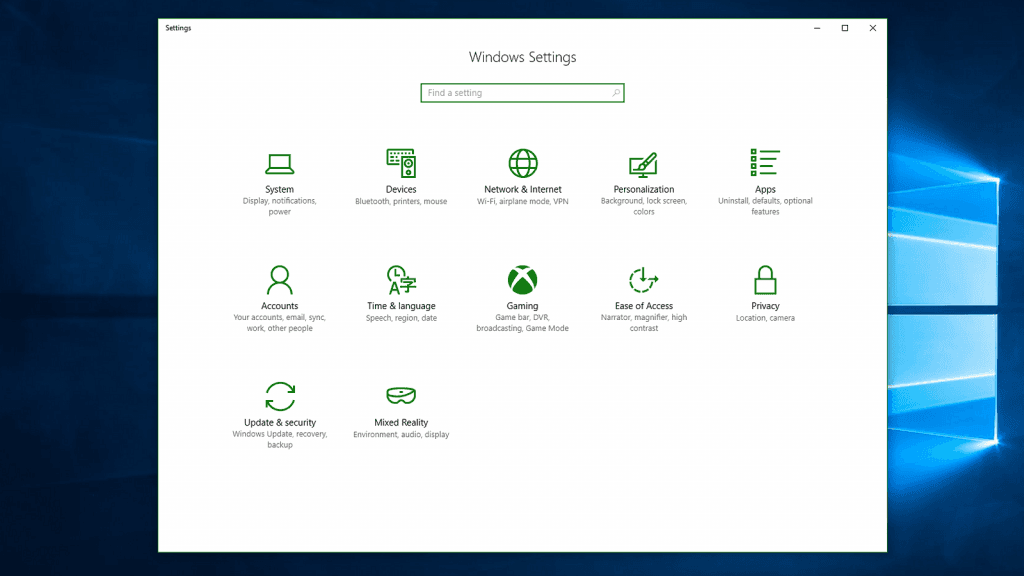
وهو أمر حديث نسبيًا ويوجد في ويندوز 10، حيث تم تزويده بتطبيق إكس بوكس Xbox وما عليك سوى تفعيله لتحسين أداء اللابتوب بالنسبة إلى الألعاب.
لتفعيل هذا التطبيق على الجهاز اضغط على WIN+G لعرض لوحة إكس بوكس ثم اضغك على “نعم”، ثم يمكن الذهاب إلى شريط اللعبة نفسها والبحث عن زر “وضع اللعب”، وانقر لتفعيل تطبيق اكس بوكس على تلك اللعبة فقط.
ولضمان أداء مثالي للعبة يمكن أن يقوم ويندوز 10 بعد تفعيل تطبيق اكس بوكس بإغلاق أو تعليق بعض المهام الخفية، ويمكن بعد الانتهاء من اللعبة إلغاء تفعيل التطبيق.
إغلاق جميع التطبيقات في خلفية اللابتوب
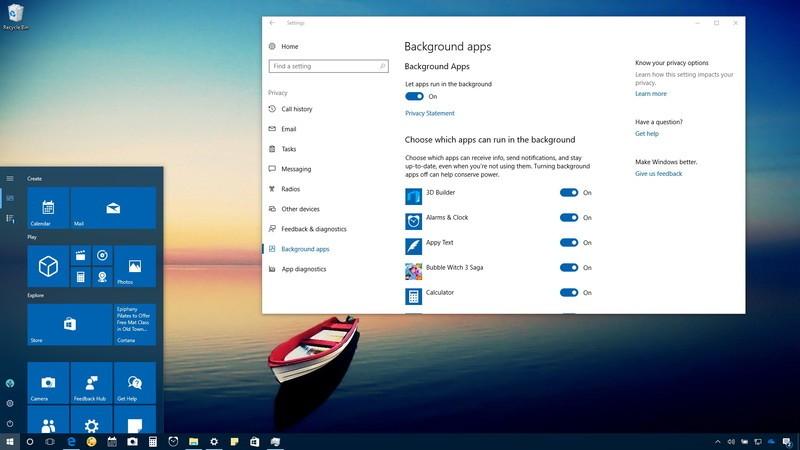
إذا لم يكن لديك ويندوز 10، فإنه لا يزال بإمكانك إغلاق التطبيقات الخلفية بهدف تسريع ألعاب الحاسوب المحمول.
في البداية أغلق يدويًا كل التطبيقات الأخرى، ثم انقر فوق Play in Steam، وبعد هذا انظر إلى أيقونة النظام System Tray فهذا الجزء من شريط مهام ويندوز يعمل على إظهار كل التطبيقات التي عمل في الخلفية، وما عليك سوى ضغط الزر الأيمن من الماوس على كل أيقونة تطبيق واختيار إغلاق، ويمكن أن تختار ترك بعض التطبيقات مفتوحة وفقًا لرغبتك.
التحكم في التحديثات التلقائية
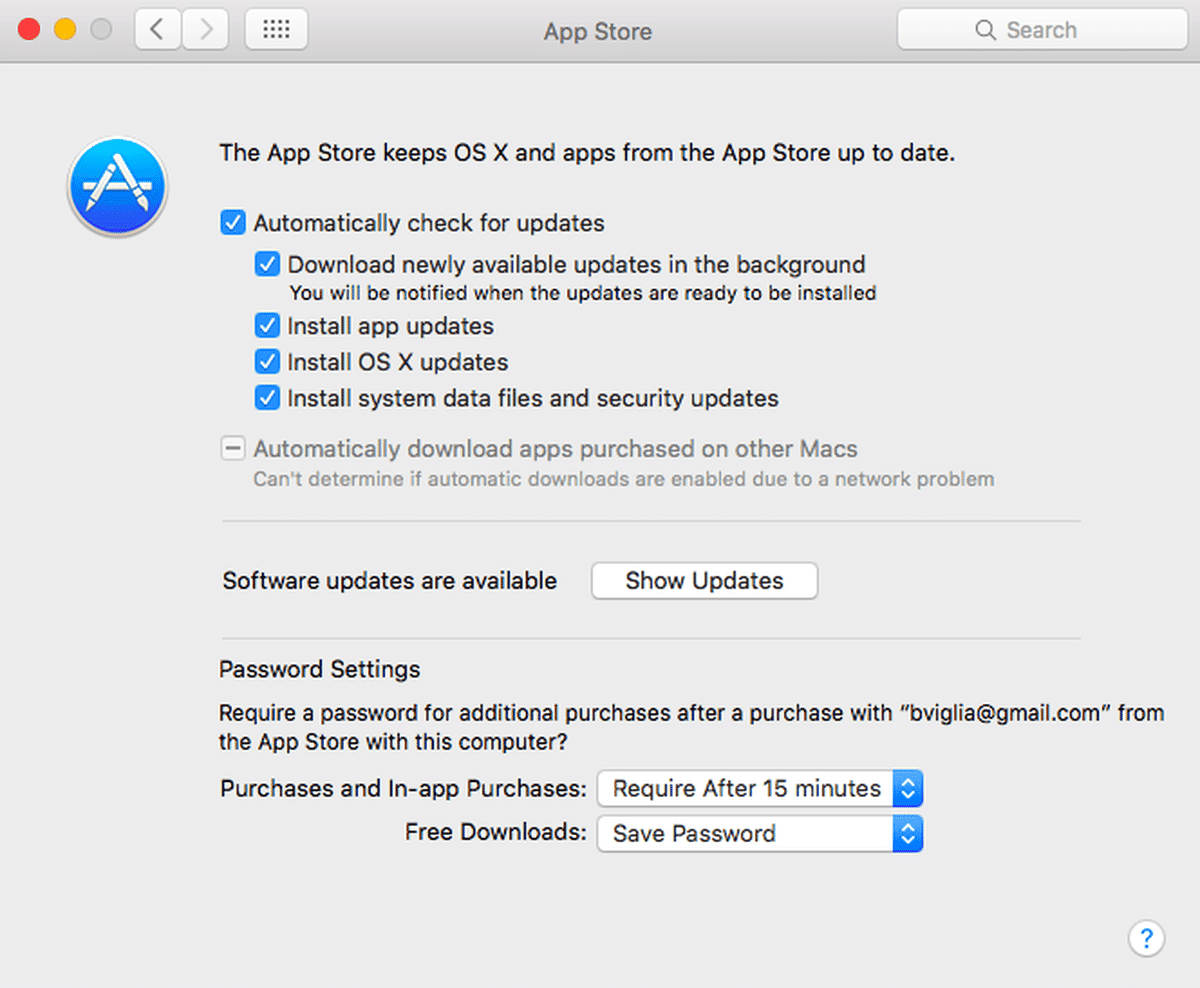
يمكن للتحديثات التلقائية أن تُبطئ من سرعة اللابتوب إلى حد كبير، لذا عند بدء لعبة معينة فسيكون أمامك إما فصل أي مصدر للإنترنت عن اللابتوب إذا لم تكن اللعبة نفسها في حاجة إلى الاتصال بالشبكة، وإما لن يكون أمامك إلا الموافقة فورا على تنزيل التحديثات دون تأجيلها حتى لا تفاجئك وأنت في منتصف اللعبة بضرورة التحديث.
وتعمل أنظمة توصيل رقمية مثل Steam لدفع التحديثات إلى الخارج بحيث لا تكون في خلفية الجهاز وتكون واضحة أمامك لاختيار الأمثل لك، سواء باستمرار التحديث أو تأجيله.
وفي النهاية إذا كانت الألعاب أونلاين فيجب التأكد من سرعة شبكة الإنترنت نفسها، فليس كل بطء في الألعاب على جهاز اللابتوب هو نتيجة لعيب في الجهاز نفسه، فيمكن لسرعة الإنترنت أيضا أن تُعيق اللعبة حتى لو لم تكن هي نفسها تتطلب الاتصال بالانترنت.
اقرأ المزيد: مراجعة جهاز iPhone 8 Plus
أحلى ماعندنا ، واصل لعندك! سجل بنشرة أراجيك البريدية
بالنقر على زر “التسجيل”، فإنك توافق شروط الخدمة وسياسية الخصوصية وتلقي رسائل بريدية من أراجيك
عبَّر عن رأيك
إحرص أن يكون تعليقك موضوعيّاً ومفيداً، حافظ على سُمعتكَ الرقميَّةواحترم الكاتب والأعضاء والقُرّاء.